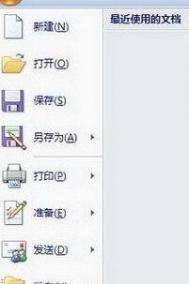word 2007的打开记录怎么删除掉

1.首先,咱们双击打开win7旗舰版电脑中的word程序,在打开的程序面板中,咱们单击Office按钮,这个时候会弹出一个菜单,咱们直接点击选择其中的word选项。
2.在打开的Word选项窗口中,咱们单击高级按钮。在显示区域将显示此数目的‘最近使用的文档’数值调整为0即可,点击确定保存之后,就可以清除历史文档记录了,同时咱们还需要关闭Word 2007文档历史记录功能,这样就不会再生成记录了。
用Word来打开 不一样的打开方式
一般情况下,在右键快捷菜单中只有一条打开命令(即一个文件只有一种打开方式)。我们可以直接在右键菜单中增加文件的打开方式。
(本文来源于图老师网站,更多请访问http://m.tulaoshi.com/wjc/)打开我的电脑,选择工具→文件夹选项,在弹出的对话框中选择文件类型选项卡,选中要添加打开方式的文本文档,单击高级按钮,这里列出了在文本文件上单击右键可以执行的两种操作: open(打开)和print(打印),单击新建按钮,在弹出的对话框中输入操作的名称(比如:用Word打开),这个提示信息将出现在右键快捷菜单中。然后再单击浏览按钮,选择用于执行操作的应用程序。
再右键单击*.TXT文本文件时,在快捷菜单中除了可以看到通常的打开命令(默认打开方式,用记事本打开)外,还可以看到多了一条用Word打开命令,单击它就可tuLaoShi.com以用Word打开该文件。同样对于其他需要以多个程序打开的文件类型也可以通过同样的方法来设置。
保护(m.tulaoshi.com)Word文档之“树”上开花
树上开花便是增强树的功能,让一树多能,在Word 2000中不具备访问权限功能,选用Word 2003我们就可拥有访问权限功能。
Word 2003新增了访问权限功能。依次点击文件→权限→不能分发,勾选限制对此文档的权限,然后输入能够读取或更改的用户E-mail,也可以点击读取或更改按钮从Outlook通讯簿中读取用户E-mail。
为了能够让使用Word 2000等版本的用户能够访问此文档,还可以点击其它选项按钮,在权限对话框中勾选允许使用Office早期版本的用户使用支持信息权限管理的浏览器进行浏览(会增加文件大小)选项,保证Word文档的兼容性。
要打开使用此功能保护的Word文档,就必须在微软官方网站注册自己的E-mail并获取相应权限,这样就可有效地保护自己重要的Word文件了。
此外,我们还可以将最后生成的Word文档的扩展名Doc修改成EXE,或利用WinRAR等软件对Word文档进行再次压缩加密等方法来保护我们的Word文档。如果你能将传统的加密方法与上述方法结合起来灵活运用,定能成为顶级Word保密专家。
(本文来源于图老师网站,更多请访问http://m.tulaoshi.com/wjc/)